مقدمة
عند تشغيل جهاز Android الخاص بك، يُعتبر إدخال رقم التعريف الشخصي الصحيح أمرًا أساسيًا للوصول إلى ميزاته وحماية معلوماتك الشخصية. هذه الخطوة البسيطة في الظاهر تعمل كحاجز أساسي لحماية بياناتك من الوصول غير المصرح به. يُعد فهم كيفية إدارة رقم التعريف الشخصي الخاص بك بشكل فعال أمرًا ضروريًا لضمان أمان هاتفك. سيوجهك هذا الدليل حول إعداد رقم التعريف الشخصي الخاص بك، وحل المشاكل المحتملة، وتعزيز ممارسات أمان جهازك.
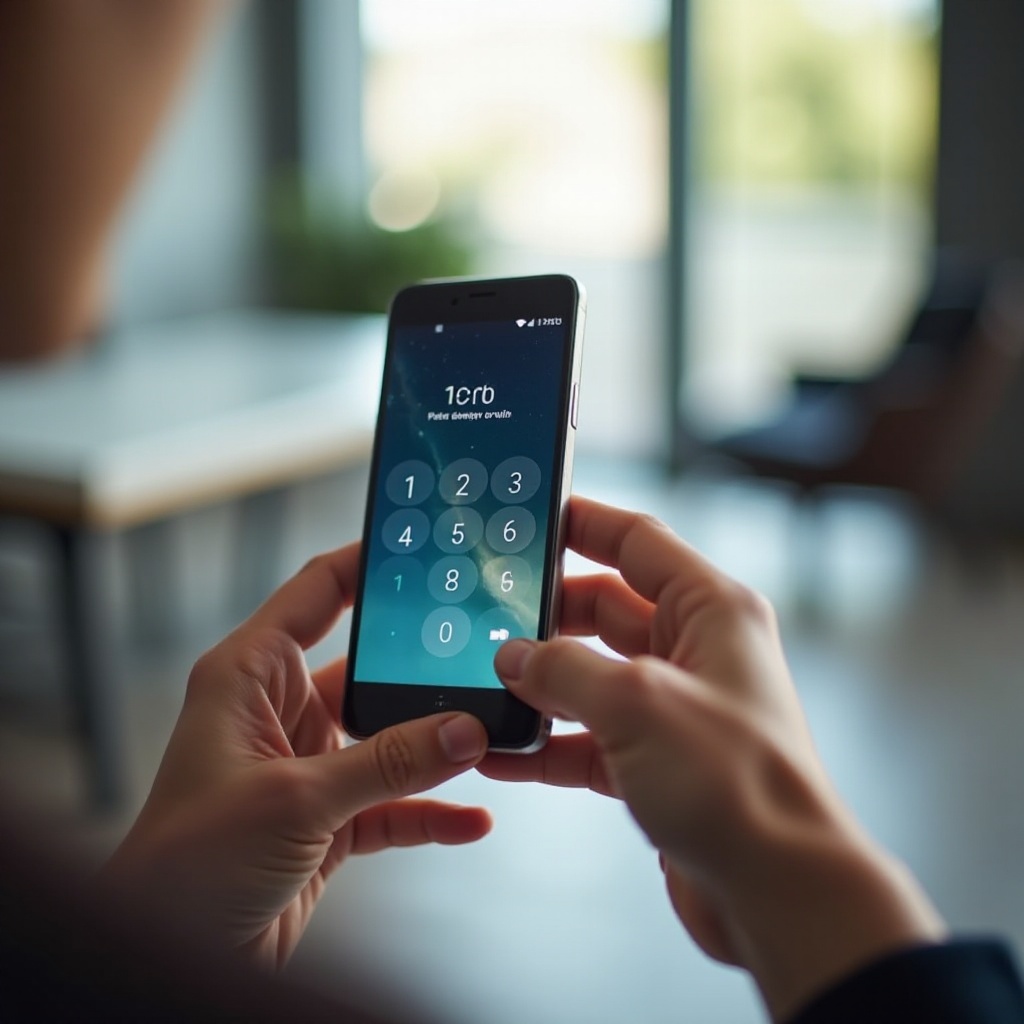
فهم نظام PIN في Android
يُعد نظام PIN في Android وسيلة بسيطة وفعالة لتأمين جهازك. من خلال استخدام رمز رقمي لقفل وفتح هاتفك، فإنك تضيف طبقة حماية أساسية. دعونا نتعمق في ما يشكل رقم PIN لنظام Android ولماذا هو مهم للغاية.
ما هو رقم PIN في Android؟
رقم التعريف الشخصي (PIN) هو رمز رقمي قصير يُستخدم لفتح جهاز Android الخاص بك. يتراوح عادة بين أربعة إلى ستة أرقام، ومن السهل تذكره ولكنه يوفر أمانًا كبيرًا. على عكس كلمات المرور التي قد تحتوي على حروف وأرقام معًا، فإن أرقام PIN تقتصر على الأرقام فقط، مما يسهل استخدامها دون المساومة على الأمان.
أهمية استخدام رقم PIN
يعد رقم PIN أكثر من مجرد قفل لهاتفك. إنه إجراء حماية لجميع بياناتك الشخصية، من معلومات التطبيقات إلى الاتصالات السرية. الفشل في استخدام رقم PIN آمن يزيد من تعرضك لخرق البيانات. لذلك، يُعد التعرف على أهمية رقم PIN والحفاظ على أمانه أمرًا بالغ الأهمية.
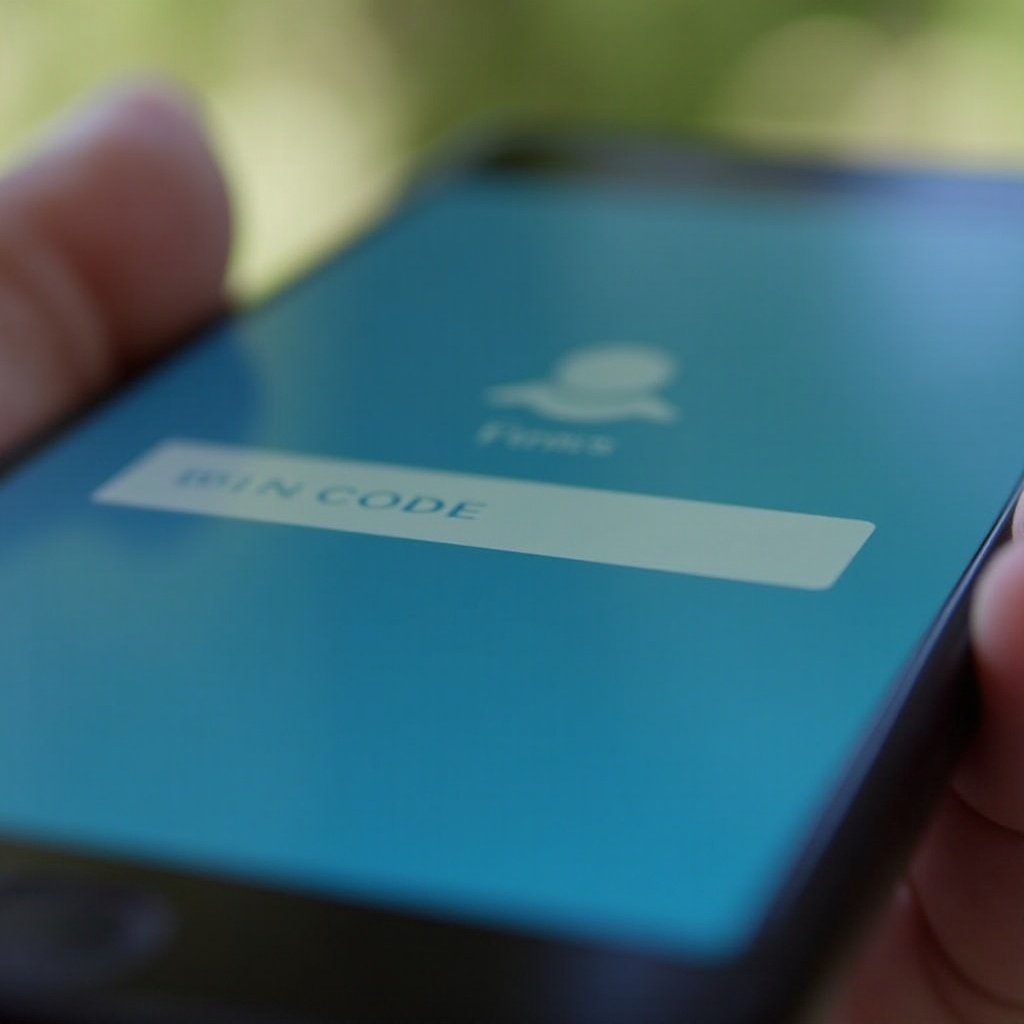
إعداد وتغيير رقم PIN لهاتف Android الخاص بك
يعد وجود رقم PIN قوي جزءًا أساسيًا من أمان هاتفك. يمكن القول إن معرفة كيفية إعداد وتغيير رقم التعريف الشخصي الخاص بك حسب الحاجة لضمان الحماية القصوى هو أمر له نفس الأهمية.
كيفية إعداد رقم PIN الخاص بك
- افتح ‘الإعدادات’ على جهاز Android الخاص بك.
- انقر على ‘الأمان والخصوصية’ أو ‘أمان شاشة القفل.’
- اختر ‘قفل الشاشة’ ثم حدد ‘رقم التعريف الشخصي.’
- أدخل الكود الذي تريده وقم بتأكيده.
- اتبع التعليمات لإنهاء عملية الإعداد.
إعداد رقم التعريف الشخصي من البداية ينشئ طبقة أمان أساسية لجهازك.
كيفية تغيير رقم التعريف الشخصي بأمان
- اذهب إلى ‘الإعدادات’ على هاتفك.
- انقر على ‘الأمان والخصوصية’ أو ‘أمان شاشة القفل.’
- انقر على ‘تغيير رقم التعريف الشخصي.’
- أدخل رقم التعريف الشخصي الحالي الخاص بك، ثم أدخل الرقم الجديد.
- أكد الرقم الجديد لإتمام التغيير.
يمكن أن يقلل تحديث رقم التعريف الشخصي بانتظام بشكل كبير من احتمال التعرض للخطر. فكر في جدولة التغييرات الدورية للحفاظ على الأمان.
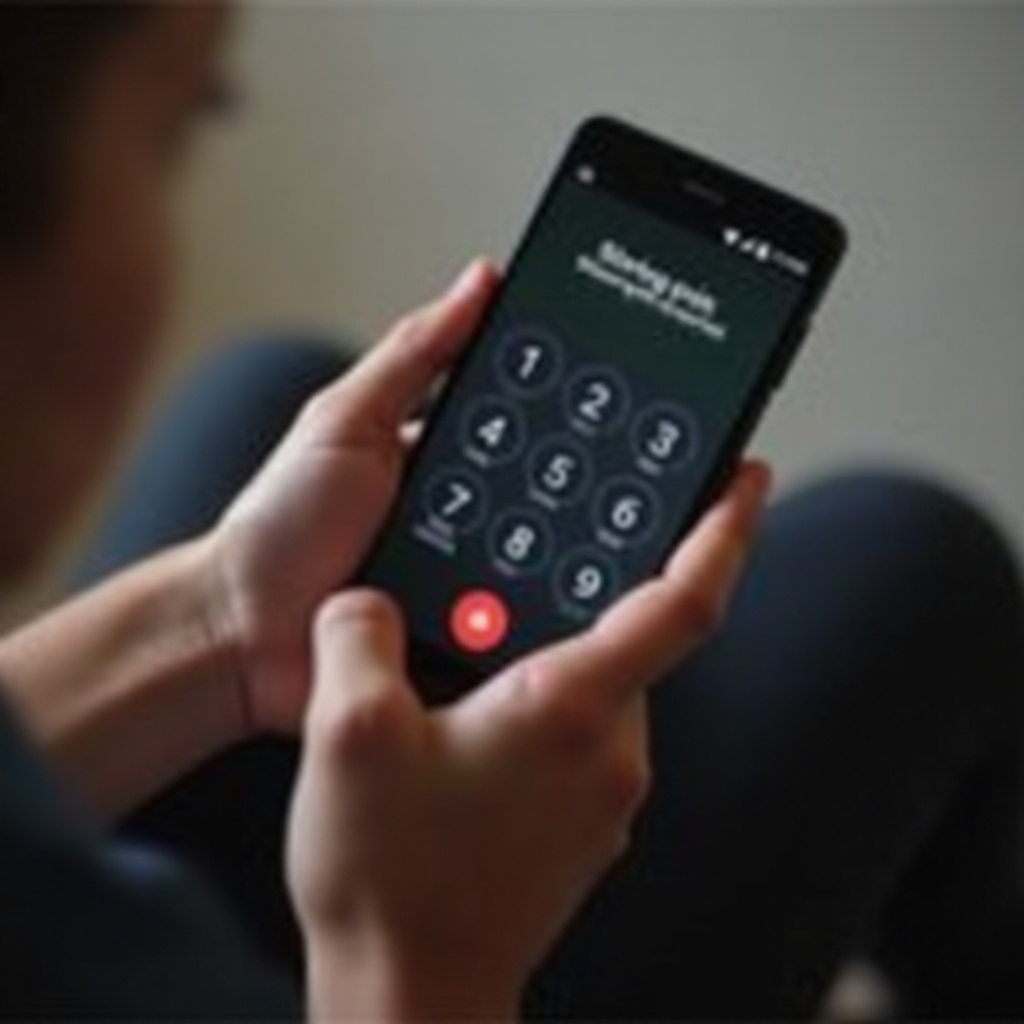
استكشاف مشكلات ‘أدخل رقم التعريف الشخصي لبدء Android’ وإصلاحها
حتى مع الاستخدام المنتظم، قد تواجه مشكلات في إدخال رمز التعريف الشخصي الخاص بك. دعونا نناقش بعض المشكلات الشائعة وحلولها.
أسباب شائعة لمشاكل PIN
- تحديثات النظام التي تسبب عمليات إعادة تعيين عرضية.
- عدة محاولات غير صحيحة تؤدي إلى عمليات حظر مؤقتة.
- مشكلات ذات صلة بالبطارية تؤثر على الاحتفاظ بالذاكرة.
- إعادة بدء الجهاز عشوائيًا مما يؤدي إلى إدخال أخطاء مؤقتة.
يمكن أن يساعدك إدراك هذه الأسباب المحتملة في حل المشكلات بسرعة والحفاظ على تشغيل الجهاز بسلاسة.
دليل استكشاف الأخطاء وإصلاحها خطوة بخطوة
- تحقق من رقم PIN: تأكد من إدخال رقم التعريف الشخصي الصحيح، مع الانتباه إلى كل رقم.
- أعد تشغيل هاتفك: غالبًا ما يحل إعادة التشغيل البسيطة مشاكل البرامج.
- قم بتحديث البرنامج: اذهب إلى ‘الإعدادات’ > ‘النظام’ > ‘تحديث النظام’ للتأكد من أن كل شيء حديث.
- النسخ الاحتياطي وإعادة الضبط إلى إعدادات المصنع (كحل أخير): تأكد من نسخ بياناتك احتياطيًا، ثم قم بإجراء إعادة تعيين إذا لزم الأمر.
ستساعدك هذه الخطوات في الوصول الدائم لهاتفك بسهولة، مما يعالج مشاكل رقم التعريف الشخصي الشائعة بكفاءة.
تعزيز الأمان ما بعد رقم التعريف الشخصي
بينما يُعد رقم التعريف الشخصي أمرًا بالغ الأهمية، يمكن أن يعزز دمج ميزات الأمان الإضافية حماية الجهاز بشكل كبير، مما يمنع الوصول غير المصرح به والتهديدات المحتملة.
المصادقة متعددة العوامل
يدمج عناصر الأمان البيومترية مثل البصمات أو التعرف على الوجه يمكنك من إضافة طبقة حماية إضافية.
- الوصول إلى ‘الإعدادات.’
- حدد ‘الأمان والخصوصية.’
- قم بتمكين ميزات مثل مسح البصمات أو التعرف على الوجه.
توفر المصادقة متعددة العوامل أمانًا قويًا، مما يضمن بقاء المستخدمين غير المصرح لهم خارجًا حتى لو قاموا بتخمين رمز التعريف الشخصي الخاص بك.
استخدام ميزات الأمان الإضافية
- قم بتمكين Smart Lock: يسمح لجهازك بالبقاء غير مقفل في البيئات الموثوقة.
- تثبيت التطبيقات الأمنية: استخدم برامج موثوقة للحصول على حماية وتنبيهات في الوقت الحقيقي.
- الحفاظ على تحديث كل شيء: تساعد التحديثات الدورية في الحماية من الثغرات الجديدة.
يضمن استكمال رمز التعريف الشخصي الخاص بك بهذه الإجراءات الحماية الشاملة ضد التهديدات المختلفة، مما يضمن أمان بياناتك بشكل موثوق.
الخاتمة
يُعد رمز التعريف الشخصي على جهاز Android الخاص بك حجر الزاوية لبنيته التحتية الأمنية، حيث يحمي ضد خروقات البيانات. من خلال فهم أهمية رمز التعريف الشخصي الخاص بك، ومعرفة كيفية إدارته بشكل فعال، وتطبيق تدابير أمنية إضافية، تضمن بقاء هاتفك آمنًا. توفر هذه الاستراتيجيات راحة البال والوصول الآمن إلى معلوماتك القيمة.
الأسئلة الشائعة
ماذا يمكنني أن أفعل إذا نسيت رقم التعريف الشخصي لجهاز الأندرويد الخاص بي؟
استخدم حسابك على Google للاسترداد عن طريق اختيار “هل نسيت رقم التعريف الشخصي؟” بعد عدة محاولات. قد يكون من الضروري إجراء إعادة ضبط المصنع إذا لم ينجح ذلك، لذا يعد النسخ الاحتياطي للبيانات أمرًا بالغ الأهمية.
هل بياناتي آمنة إذا أعدت تعيين رقم التعريف الشخصي الخاص بي؟
تغيير رقم التعريف الشخصي لن يؤثر على البيانات، لكن إعادة ضبط المصنع ستقوم بمسحها. يجب دائمًا نسخ المعلومات احتياطيًا قبل اتخاذ مثل هذه التدابير.
كم مرة يجب أن أغير رقم التعريف الشخصي لجهاز الأندرويد لتحقيق أقصى قدر من الأمان؟
لتحقيق أقصى قدر من الأمان، قم بتغيير رقم التعريف الشخصي الخاص بك كل ثلاثة إلى ستة أشهر للحد من خطر الاختراق بواسطة أكواد مكشوفة.
